カテゴリーを設定する
カテゴリーを有効にして階層を追加する手順や、階層を削除する手順を説明します。
カテゴリーを有効にして階層を追加する
カテゴリーを有効にして階層を追加する手順を説明します。
-
[レコードの一覧]画面で、画面右上にある歯車の形をした[アプリを設定]アイコンをクリックします。
![スクリーンショット:[アプリを設定]アイコンが強調されている](/k/img/settings_new_icon.png)
-
[アプリの設定]画面で、[設定]タブの[その他の設定]にある[カテゴリー]をクリックします。
-
[カテゴリー]画面で、[カテゴリーを有効にする]にチェックを入れて、カテゴリーを有効にします。
-
[カテゴリーの階層]で、フィールドの右側にある+の形をした[追加する]アイコンをクリックして、カテゴリー名を入力します。
- カテゴリーは、親カテゴリーを含め5階層、合計1,000個まで追加できます。
- カテゴリー名は、64文字以内で入力してください。
-
[アプリの設定]画面で、[アプリを更新]をクリックします。
-
画面右上の[アプリを更新]をクリックします。
-
[アプリを更新]ダイアログで、[アプリを更新]をクリックします。
カテゴリー別にレコードを分類する
設定したカテゴリーにレコードを分類するには、各レコードの編集画面を開いて、分類したいカテゴリーを選択してください。
カテゴリーは複数選択できます。
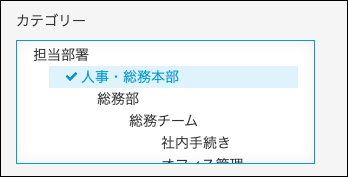
カテゴリーの階層を削除する
カテゴリーの階層の削除は、次の手順で行います。
削除したいカテゴリーの階層に分類されたレコードがないことを確認する
運用中のアプリ、およびアプリの動作テスト環境の両方を確認してください。
アプリの動作テストをする
-
アプリをクリックして[レコードの一覧]画面を表示します。
-
削除したいカテゴリーの階層をクリックします。
-
その階層にレコードがあるかを確認します。
-
レコードがある場合はレコードを編集し、階層を変更するか、階層の選択を解除します。
削除したい階層に分類されたレコードがなくなるまで、手順2から4の操作を繰り返します。
カテゴリーの階層を削除する
-
[レコードの一覧]画面で、画面右上にある歯車の形をした[アプリを設定]アイコンをクリックします。
![スクリーンショット:[アプリを設定]アイコンが強調されている](/k/img/settings_new_icon.png)
-
[アプリの設定]画面で、[設定]タブの[その他の設定]にある[カテゴリー]を選択します。
-
[カテゴリー]画面で、削除したい階層の右側にある[削除する]アイコンをクリックします。
-
画面右下の[保存]をクリックします。
-
[アプリの設定]画面で、[アプリを更新]をクリックします。
-
[アプリを更新]ダイアログで、[アプリを更新]をクリックします。
エラーメッセージと対処方法
次のエラーメッセージが表示された場合の対処方法を説明します。
削除しようとするカテゴリーの階層に分類されたレコードがあるため、階層を削除できません。
該当の階層に分類されているレコードがある場合は、その階層に分類されているレコードがない状態にしてください。
削除したい階層に分類されたレコードがないことを確認する
なお、2つ以上の階層が削除できない場合でも、エラーメッセージには、1つのカテゴリーの階層名しか表示されません。
